| 1. グループホームを表示し、「掲示板」をクリックします。 |
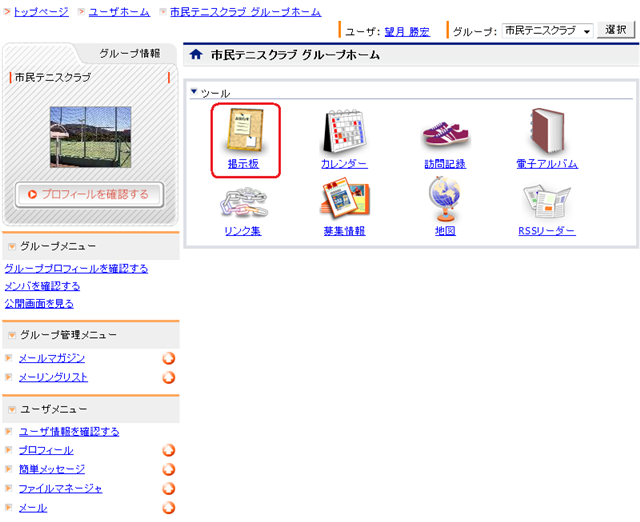
|
| 2. 作成したい掲示板を選び「選択」ボタンを押します。そのまま「メッセージ作成」をクリックします。 |
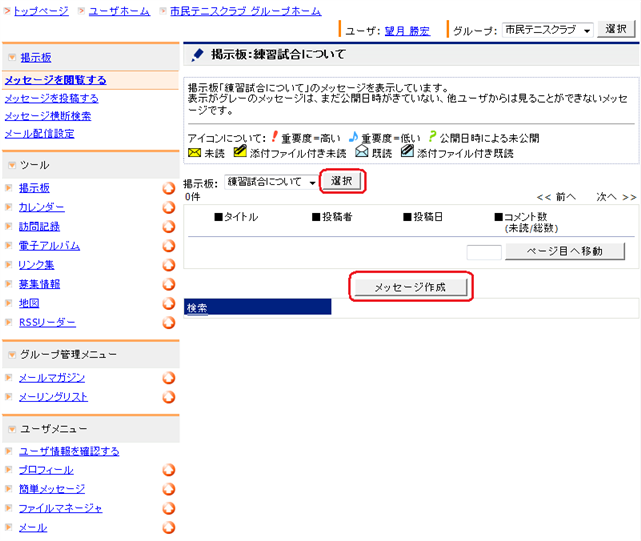
|
| 3. 項目を入力し、「登録」ボタンを押下します。 |
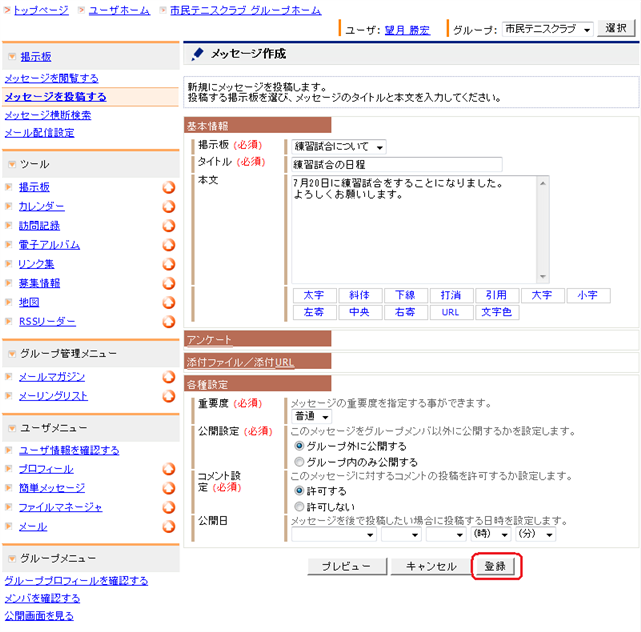
|
4. 入力項目はいくつかありますが、ここでは主な項目について説明します。
「本文」
補助入力機能を利用して、文字に装飾をしたりすることができます。
「太字」:選択範囲内のテキストを太字に変更します。
「斜体」:選択範囲内のテキスト文字を斜体に変更します。
「下線」:選択範囲内のテキスト文字に下線を引きます。
「打消」:選択範囲内のテキスト文字に打消線を入れます。
「引用」:選択範囲内のテキスト文字をセンタリングします。
「大字」:選択範囲内のテキスト文字のサイズを大きくします。
「小字」:選択範囲内のテキスト文字のサイズを小さくします。
「左寄」:選択範囲内のテキスト文字・画像等を左寄せに配置します。
「中央」:選択範囲内のテキスト文字・画像等を中央に配置します。
「右寄」:選択範囲内のテキスト文字・画像等を右寄せに配置します。
「URL」:選択範囲内のテキスト文字・画像等に指定のハイパーリンクを設定します。
「文字色」:選択範囲内のテキスト文字を指定の文字色に変更します。
「アンケート」
アンケート項目は、すべての項目に入力をしてください。
ただし、選択肢項目はすべて入力する必要はありません。
下記は、メール配信設定になっている掲示板についての説明です。
メール配信されたURLに携帯電話からアクセスした場合は、アンケートの内容は確認することはできません。(メール配信されたURLにパソコンからアクセスした場合は確認できます。)
「添付ファイル/添付URL」
添付ファイル/添付URLは本文中にハイパーリンクとして表示されます。
下記は、メール配信設定になっている掲示板についての説明です。
添付ファイルは、メール配信されたURLに携帯電話からアクセスした場合、ファイル名のみ表示され、ファイルを開くことはできません。(メール配信されたURLにパソコンからアクセスした場合は確認できます。)
添付URLは、パソコンでも携帯電話でも表示されます。
「公開設定」
メッセージを公開ページでも閲覧させる場合は、「グループ外に公開する」を選択します。
メッセージをグループのメンバだけに閲覧させる場合は、「グループ内のみ公開する」を選択します。
「コメント設定」
このメッセージに対して返事を許可する場合は、「許可する」を選択します。
許可しない場合は、「許可しない」を選択します。この場合、返事は書き込めません。
「閲覧確認」
この項目は、グループ管理者のみ表示されます。
このメッセージを見たグループメンバを記録するかを設定します。グループ管理者は、このメッセージをグループメンバの誰が見たかを「閲覧管理」で確認することができます。
グループメンバがこのメッセージを閲覧したかを確認する設定にする場合は、「記録する」を選択します。
グループメンバがこのメッセージを閲覧したかを確認しない設定にする場合は、「記録しない」を選択します。
| 5. メッセージの登録が完了します。 |
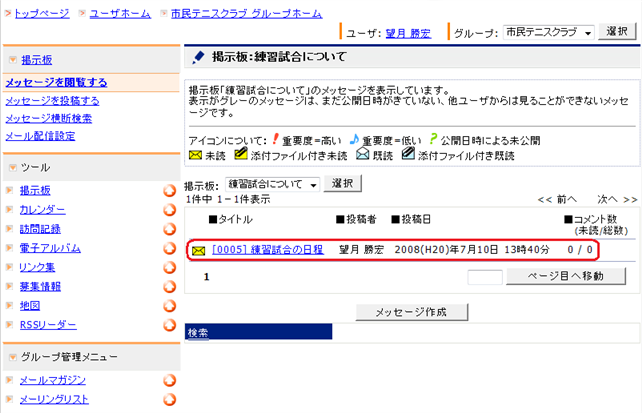
|